Come utilizzare, personalizzare o disabilitare il completamento automatico in LibreOffice Writer

LibreOffice Writer raggruppa in un sistema di auto-completamento gratuito, simile a quello che probabilmente avete familiarità con la tastiera dello smartphone. Ma LibreOffice è molto più potente e molto più personalizzabile: puoi più o meno dire esattamente quali parole vuoi completare automaticamente e quali no.
Come abilitare e disabilitare la funzione Completamento automatico
Per impostazione predefinita, la funzione Completamento automatico è già abilitata. Puoi vederlo digitando qualsiasi parola medio-lunga più di una volta. Una piccola parola apparirà sopra il cursore durante la digitazione: ogni volta che vedi una parola in questo modo, puoi premere il tasto Invio e terminare immediatamente il resto della parola.

Premi Invio ogni volta che vedi una parola in questo menu per terminarlo immediatamente.
Per disattivarlo, fai clic sul menu Strumenti, quindi posiziona il cursore su Completamento automatico, quindi fai clic su "Opzioni di completamento automatico".
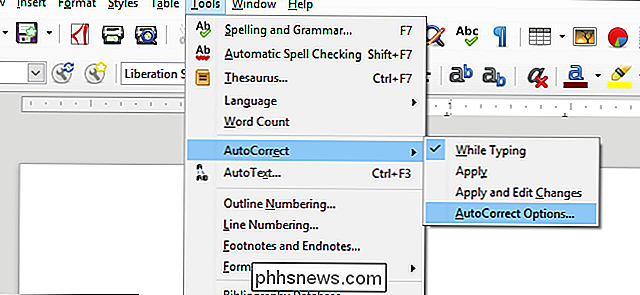
In questa finestra fai clic sulla scheda "Completamento parole" sul destra. La prima opzione qui è "Abilita completamento parole". Se è attivo e lo vuoi disattivare, rimuovi il segno di spunta. Se è spento e lo si desidera, fare clic sul segno di spunta in posizione. Fai clic su "OK" per tornare al documento.
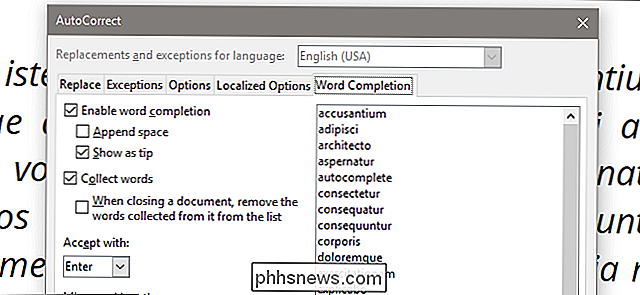
Aggiunta e rimozione di parole all'elenco di completamento automatico
LibreOffice controlla ciò che scrivi e qualsiasi parola di otto lettere o più viene aggiunta all'elenco di completamento di Word per quel documento. Quando digiti di nuovo la parola, ti darà la possibilità di completarla automaticamente.
Possiamo regolare alcune impostazioni per questo. Apri nuovamente il menu Correzione automatica nella scheda Completamento di parole. Si noti che nella parte destra dello schermo è presente un elenco di tutte le parole attualmente abilitate per la funzione di completamento automatico.
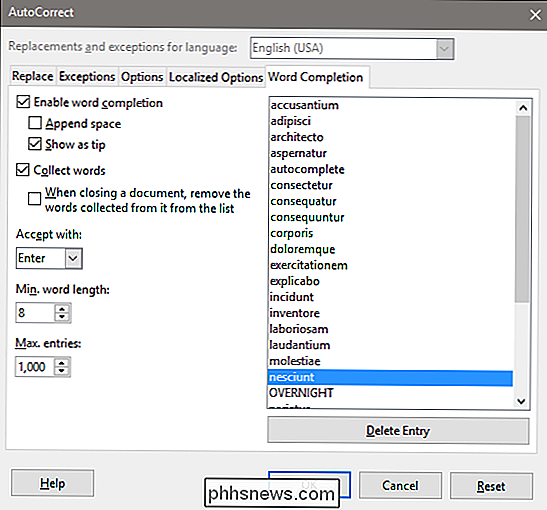
È possibile fare clic su qualsiasi parola nell'elenco, quindi fare clic su "Elimina voce" per rimuovere definitivamente l'opzione per completarla automaticamente.
Non c'è modo di aggiungere manualmente una parola qui, ma puoi farlo lasciando le impostazioni predefinite abilitate e semplicemente digitando una parola più lunga della lunghezza minima della lettera.
Impostazioni avanzate
Le altre opzioni in questo menu ti permettono di fare una personalizzazione più profonda. Qui ci sono quelli che vorrai prestare attenzione per abilitarli o disabilitarli come preferisci.
- Aggiungi spazio : aggiunge un singolo spazio a una parola completata automaticamente dopo aver premuto il pulsante di accettazione (Invio per impostazione predefinita). Letteralmente ti risparmia solo premendo la barra spaziatrice.
- Mostra come suggerimento : il comportamento predefinito per le versioni successive di Writer, come visto sopra. Se disabiliti questa opzione, le parole a completamento automatico appariranno evidenziate in blu, come segue:
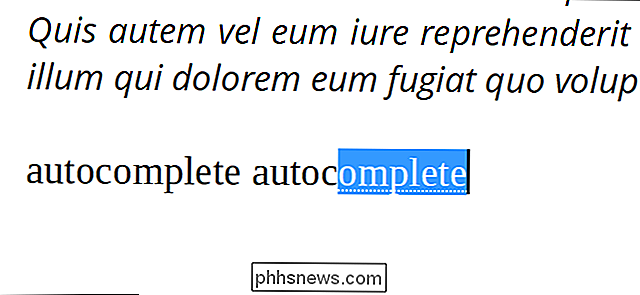
- Raccogli parole : aggiunge automaticamente le parole mentre scrivi. Disabilita questa opzione se non desideri aggiungere nuove parole all'elenco:
- Alla chiusura di un documento : rimuove le parole raccolte ogni volta che chiudi il documento corrente.
- Accetta con : scegli la chiave che si desidera attivare Completamento automatico con. Enter è l'impostazione predefinita, ma anche End, la freccia destra, Tab e la barra spaziatrice sono opzioni.
- Lunghezza minima parola : regola la lunghezza delle lettere necessarie per aggiungere una parola all'elenco di Completamento automatico. Otto lettere sono un numero piuttosto buono, ma puoi aumentarle o ridurle a tuo piacimento.
- Numero massimo di voci : il numero massimo di parole di completamento automatico nell'elenco in qualsiasi momento. Se l'elenco viene superato, aggiungerai nuove parole mentre le digiti e trascinerai le parole meno utilizzate dall'elenco. Il valore massimo è 65.525, che probabilmente raggiungerai solo se stai scrivendo un libro di migliaia di pagine.
Fai clic su "OK" per applicare le modifiche o su "Ripristina" per ripristinare le impostazioni predefinite di LibreOffice .
Alcuni utenti trovano questa funzione a portata di mano, alcuni la trovano distrazione. Indipendentemente dal campo in cui ti trovi, ora puoi personalizzare il completamento automatico come preferisci.

Come utilizzare il tethering integrato di Android quando il portante lo blocca
Il tethering della connessione Internet del telefono, che consente agli utenti di condividere la connessione dati del telefono con altri dispositivi, è davvero utile se si ' rientri in giro senza Wi-Fi, ma alcuni operatori bloccano la funzione dal tuo telefono. Se ricevi un messaggio di errore quando provi a usare il tethering - qualcosa come "Account non impostato per il tethering" - c'è una soluzione.

Come identificare una canzone su qualsiasi smartphone, PC o tablet
Cosa sta suonando quella canzone in questo momento? A un certo punto, la soluzione migliore era sperare che il tuo amico lo sapesse, o cercare di ascoltare i testi e cercarli. Ora puoi semplicemente ascoltare il tuo telefono, tablet o PC. Tutto questo è stato integrato nei moderni sistemi operativi. Shazam era l'app che ha portato davvero l'identificazione della canzone alle masse, ed è ancora disponibile sui moderni smartphone e tablet.



